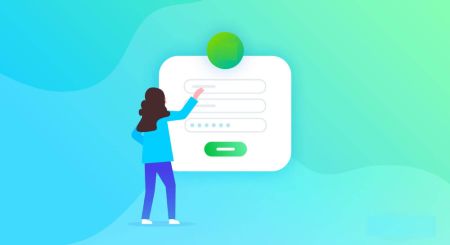Comment s'inscrire et se connecter à un compte sur XTB
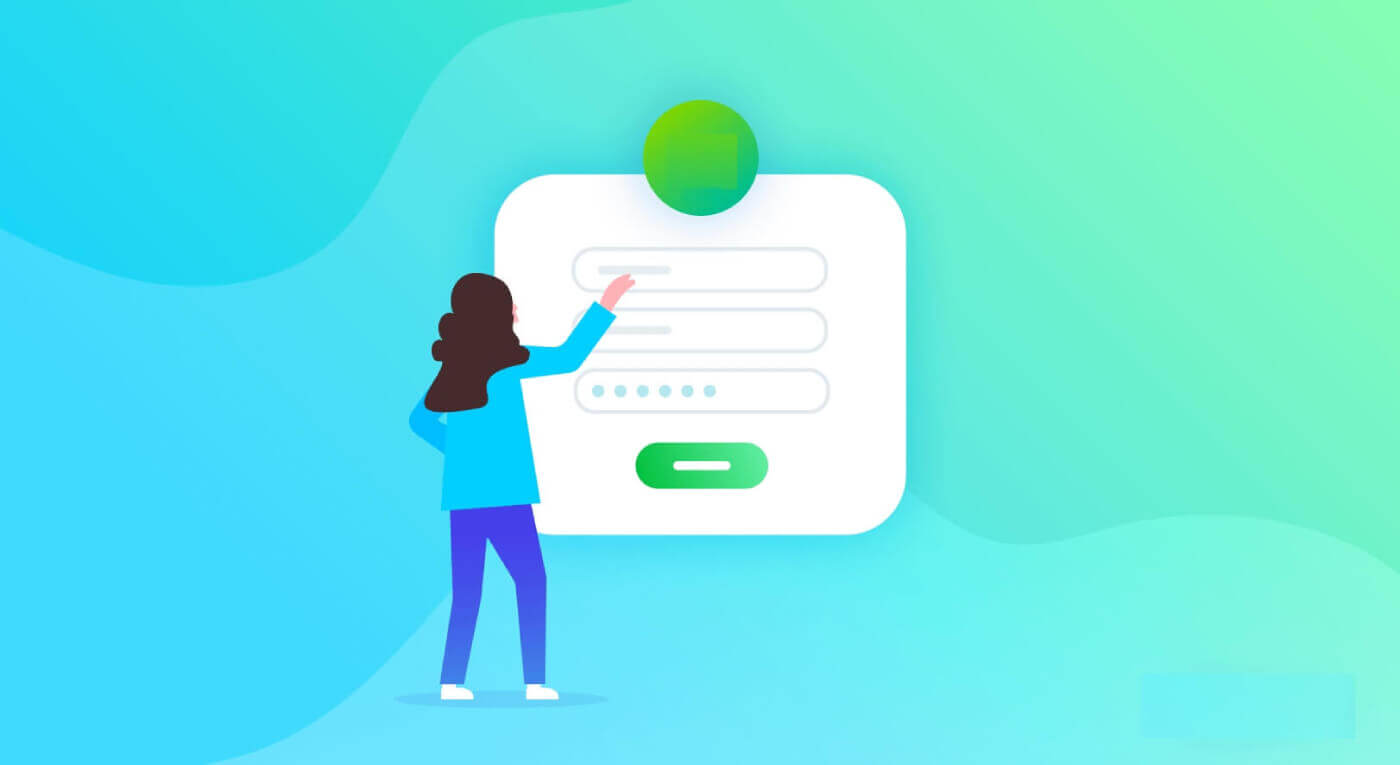
Comment s'inscrire sur XTB
Comment créer un compte XTB [Web]
Tout d'abord, accédez à la page d'accueil de la plateforme XTB et sélectionnez "Créer un compte" . 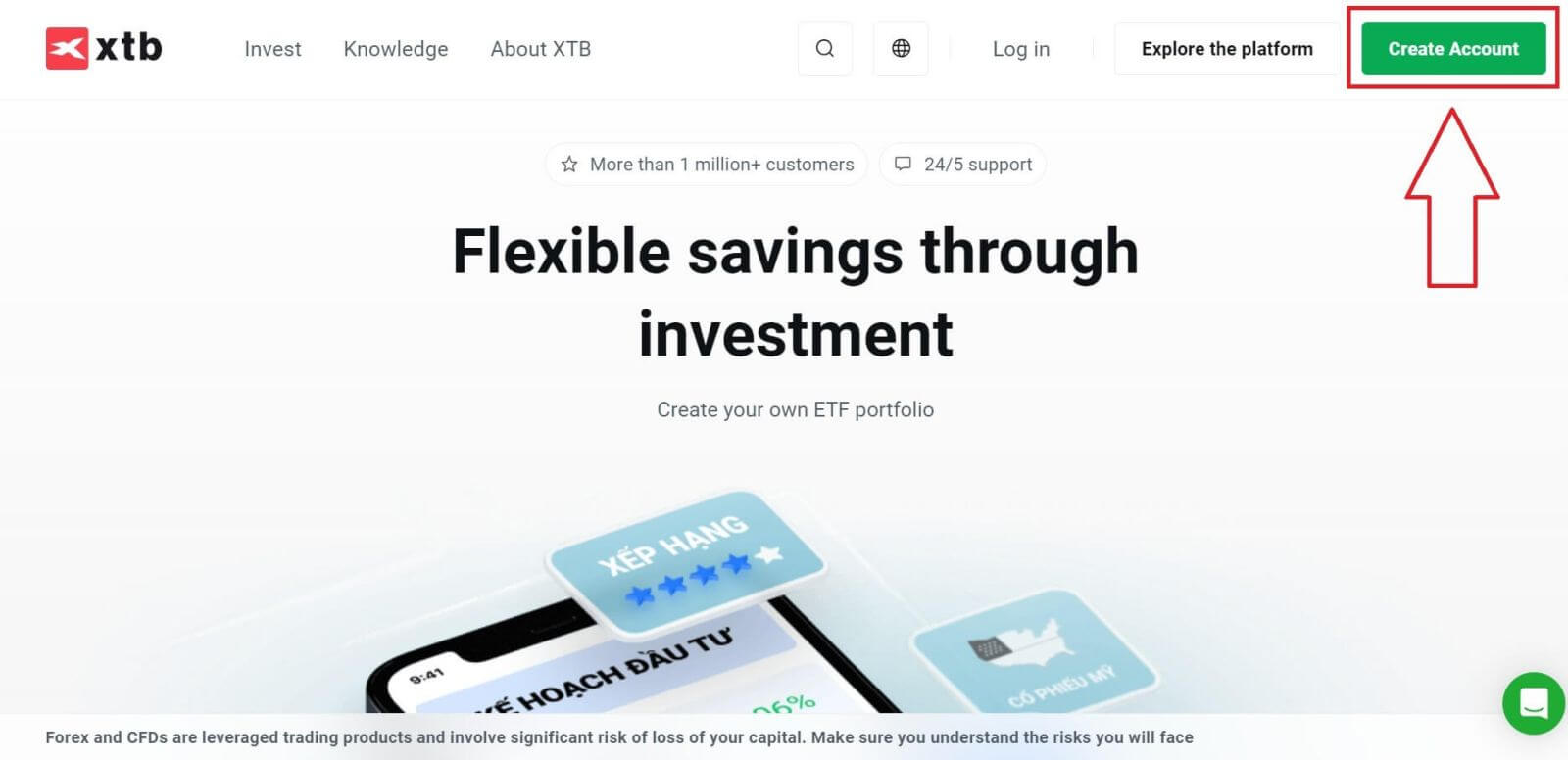
Sur la première page, veuillez fournir quelques informations de base sur la plateforme comme suit:
Votre e-mail (pour recevoir les notifications par e-mail de confirmation de l'équipe d'assistance XTB).
Votre pays (veuillez vous assurer que le pays sélectionné correspond à celui figurant sur vos documents de vérification pour activer votre compte).
Cochez les cases pour indiquer que vous êtes d'accord avec les termes et conditions de la plateforme (vous devez cocher toutes les cases pour passer à l'étape suivante).
Ensuite, sélectionnez «SUIVANT» pour passer à la page suivante. 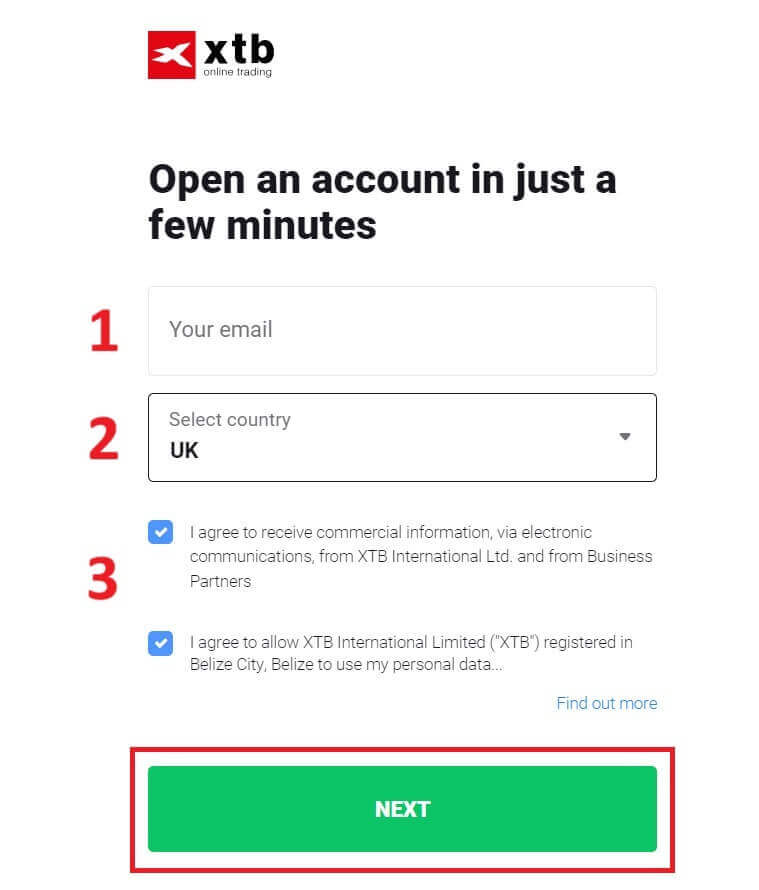
Ensuite, continuez à saisir vos informations personnelles dans les champs correspondants comme suit (assurez-vous de saisir les informations exactement telles qu'elles apparaissent sur vos documents de vérification pour activer votre compte).
Votre rôle familial (Grand-père, Grand-mère, Père, etc.).
Votre nom.
Votre deuxième prénom (s'il n'est pas disponible, laissez-le vide).
Votre nom de famille (comme sur votre pièce d'identité).
Votre numéro de téléphone (pour recevoir l'OTP d'activation de XTB).
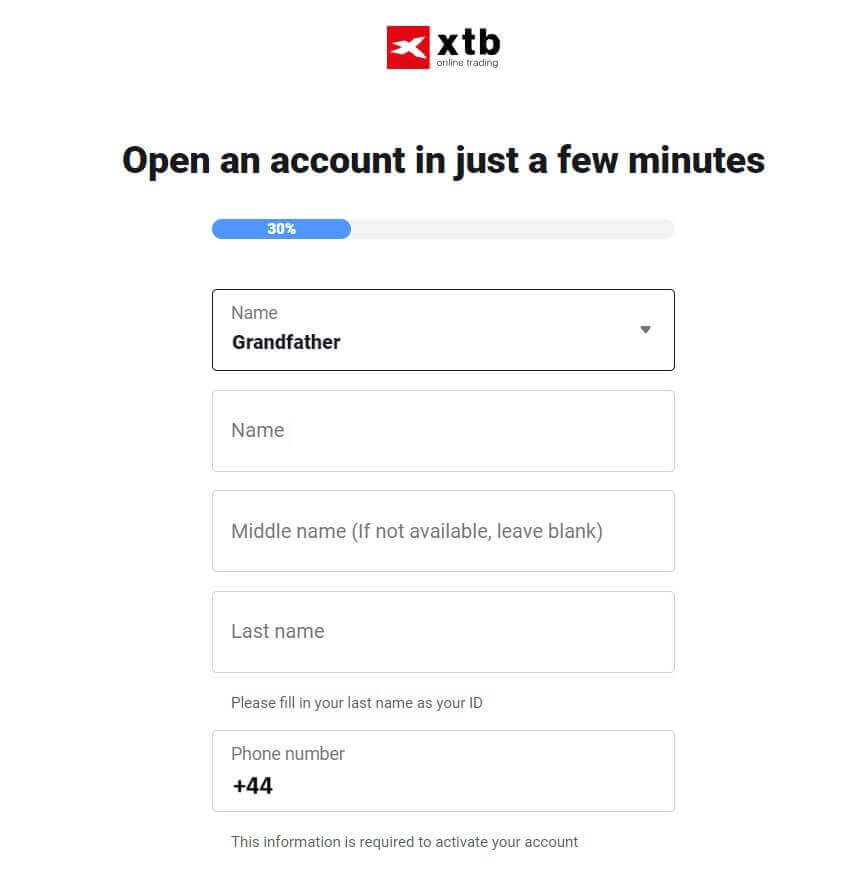
Continuez à faire défiler vers le bas et saisissez des informations supplémentaires telles que:
- Votre date de naissance.
- Ta nationalité.
- Déclaration FATCA (vous devez cocher toutes les cases et répondre à tous les espaces pour passer à l'étape suivante).
Une fois que vous avez terminé de remplir les informations, cliquez sur « SUIVANT » pour passer à la page suivante. 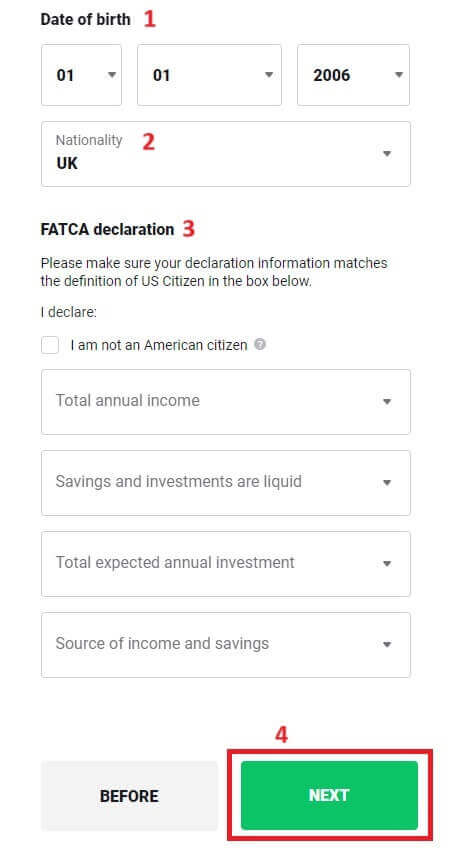
Sur cette page d'inscription, vous saisirez l'adresse qui correspond à vos documents personnels :
Votre numéro de maison – nom de la rue – quartier/commune – quartier/district.
Votre province/ville.
Sélectionnez ensuite « SUIVANT » pour continuer. 
Sur cette page d'inscription, vous devrez effectuer quelques étapes comme suit :
- Sélectionnez la devise de votre compte.
- Sélectionnez la langue (préférée).
- Saisissez le code de parrainage (il s’agit d’une étape facultative).
Sélectionnez «SUIVANT» pour être dirigé vers la page d'inscription suivante. 
Sur la page suivante, vous rencontrerez les conditions que vous devez accepter pour enregistrer avec succès votre compte XTB (ce qui signifie que vous devez cocher chaque case). Ensuite, cliquez sur « SUIVANT » pour terminer. 

Sur cette page, sélectionnez « ACCÉDER À VOTRE COMPTE » pour être dirigé vers la page générale de gestion de votre compte. 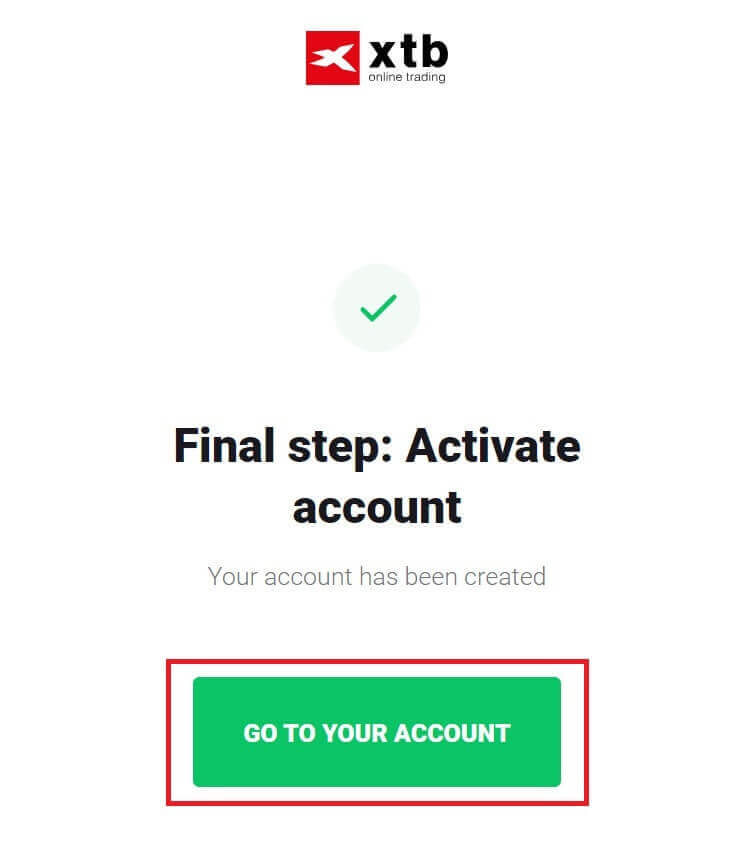
Félicitations pour avoir enregistré avec succès votre compte auprès de XTB (veuillez noter que ce compte n'a pas encore été activé). 
Comment créer un compte XTB [Application]
Tout d’abord, ouvrez l’App Store sur votre appareil mobile ( l’App Store et le Google Play Store sont disponibles).
Ensuite, recherchez le mot-clé « XTB Online Investing » et procédez au téléchargement de l'application.

Ouvrez l'application une fois le processus de téléchargement terminé. Ensuite, sélectionnez « OUVRIR UN COMPTE RÉEL » pour commencer le processus d’inscription. 
La première étape consiste à sélectionner votre pays (choisissez celui qui correspond aux documents d'identification personnels dont vous disposez pour activer votre compte). Une fois sélectionné, cliquez sur « SUIVANT » pour continuer. 
Sur la page d'inscription suivante, vous devez :
Entrez votre e-mail (pour recevoir les notifications et les instructions de l'équipe d'assistance XTB).
Cochez les cases déclarant que vous êtes d'accord avec toutes les politiques (veuillez noter que toutes les cases doivent être cochées pour passer à la page suivante).
Une fois que vous avez terminé les étapes ci-dessus, appuyez sur «ÉTAPE SUIVANTE» pour accéder à la page suivante. 
Sur cette page, vous devrez :
Confirmez votre e-mail (il s'agit de l'e-mail que vous utilisez pour accéder à la plateforme XTB comme identifiant de connexion).
Créez le mot de passe de votre compte avec au moins 8 caractères (veuillez noter que le mot de passe doit également répondre à toutes les exigences, contenant une lettre minuscule, une lettre majuscule et un chiffre).
Après avoir terminé les étapes ci-dessus, appuyez sur «ÉTAPE SUIVANTE» pour passer à la page suivante. 
Ensuite, vous devrez fournir les informations personnelles suivantes (Veuillez noter que les informations saisies doivent correspondre aux informations personnelles figurant sur votre pièce d'identité à des fins d'activation et de vérification du compte):
- Ton prénom.
- Votre deuxième prénom (facultatif).
- Votre nom de famille.
- Votre numéro de téléphone.
- Votre date de naissance.
- Vos nationalités.
- Vous devez également accepter toutes les déclarations FATCA et CRS pour passer à l'étape suivante.
Après avoir terminé la saisie des informations, veuillez sélectionner «ÉTAPE SUIVANTE» pour finaliser le processus d'enregistrement du compte. 

Félicitations pour avoir enregistré avec succès un compte avec XTB (veuillez noter que ce compte n'a pas encore été activé). 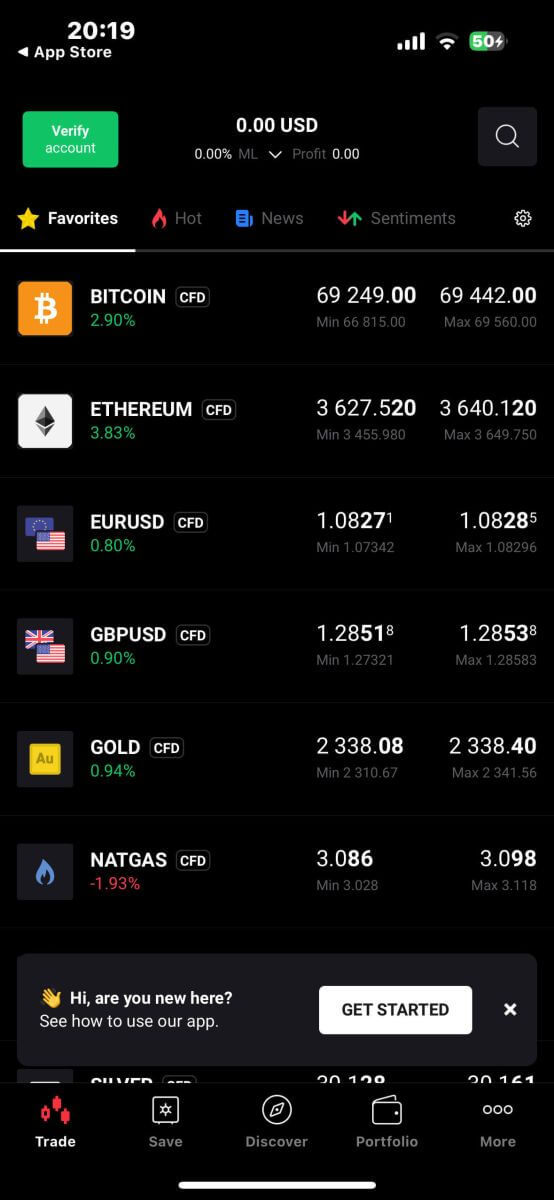
Foire aux questions (FAQ)
Comment changer de numéro de téléphone
Pour mettre à jour votre numéro de téléphone, vous devez vous connecter à la page Gestion du compte - Mon profil - Informations sur le profil .
Pour des raisons de sécurité, vous devrez effectuer quelques étapes de vérification supplémentaires pour modifier votre numéro de téléphone. Si vous utilisez toujours un numéro de téléphone enregistré auprès de XTB, nous vous enverrons un code de vérification par SMS. Le code de vérification vous permettra de terminer le processus de mise à jour du numéro de téléphone.
Si vous n'utilisez plus le numéro de téléphone enregistré auprès de l'échange, veuillez contacter notre centre de support client ( https://www.xtb.com/vn/why-xtb/contact ) pour obtenir de l'aide et des instructions plus spécifiques.
Quels types de comptes de trading XTB propose-t-il?
Chez XTB, nous proposons uniquement 01 type de compte : Standard.
Sur un compte Standard, aucun frais de trading ne vous sera facturé (sauf pour les produits CFD sur actions et ETF). Cependant, la différence d'achat et de vente sera supérieure à celle du marché (la majeure partie des revenus de la salle des marchés provient de cette différence d'achat et de vente des clients).
Puis-je changer la devise de mon compte de trading ?
Malheureusement, il n'est pas possible pour le client de changer la devise du compte de trading. Cependant, vous pouvez créer jusqu'à 4 comptes enfants avec des devises différentes.
Pour ouvrir un compte supplémentaire dans une autre devise, veuillez vous connecter à la page de gestion du compte – Mon compte, dans le coin supérieur droit, cliquez sur « Ajouter un compte » .
Pour les résidents non-UE/Royaume-Uni qui possèdent un compte chez XTB International, nous proposons uniquement des comptes en USD.
Comment se connecter à XTB
Comment se connecter à XTB [Web]
Comment se connecter à la gestion de votre compte XTB
Tout d’abord, visitez la page d’accueil de XTB . Ensuite, sélectionnez « Se connecter » suivi de « Gestion du compte ».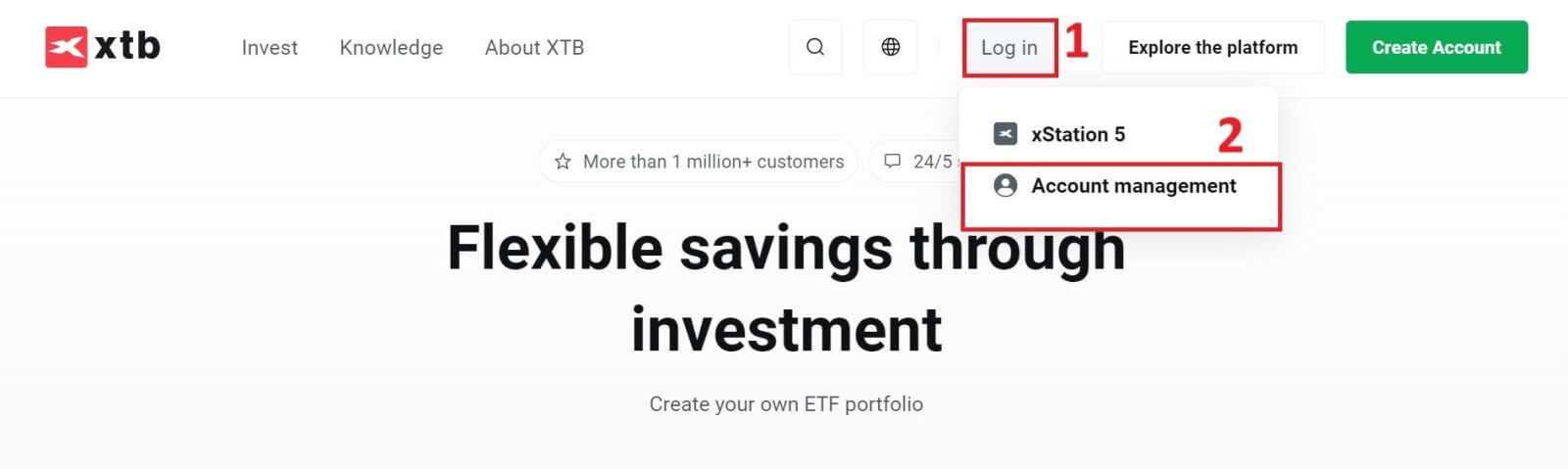
Ensuite, vous serez dirigé vers la page de connexion. Veuillez saisir les informations de connexion du compte que vous avez précédemment enregistré dans les champs correspondants. Cliquez ensuite sur « CONNEXION » pour continuer.
Si vous n'avez pas encore de compte XTB, veuillez suivre les instructions contenues dans l'article suivant: Comment créer un compte sur XTB . 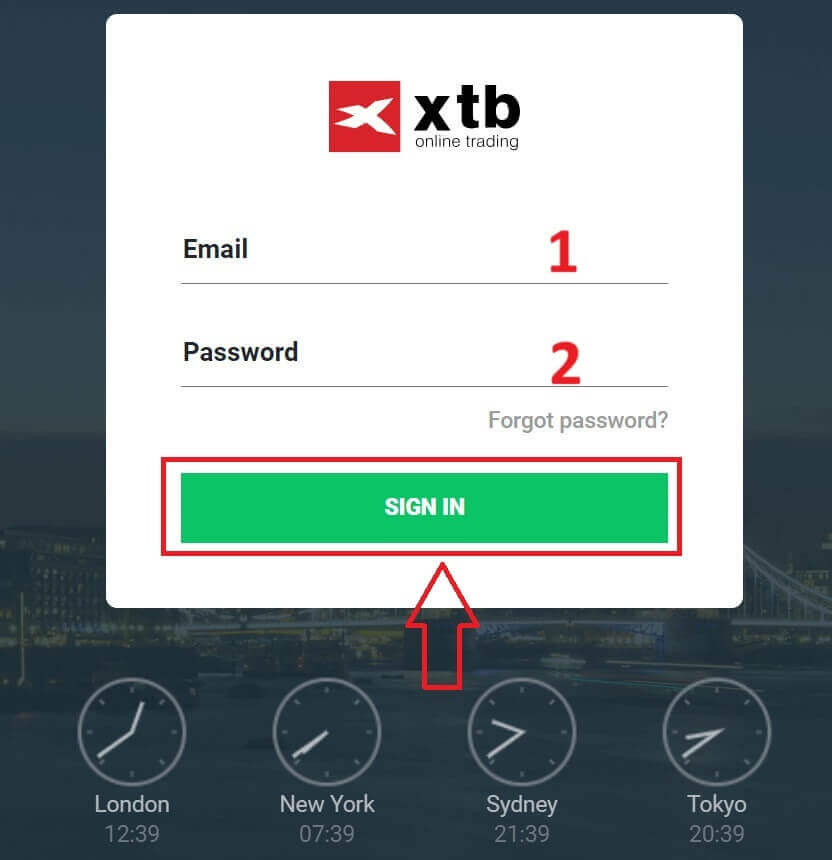
Félicitations, vous avez réussi à vous connecter à l' interface « Gestion de compte » sur XTB.
Comment se connecter à votre XTB xStation 5
Semblable à la connexion à la section « Gestion du compte » , accédez d’abord à la page d’accueil de XTB .
Ensuite, cliquez sur "Connexion" puis choisissez "xStation 5" .
Ensuite, vous serez redirigé vers la page de connexion. Entrez les informations de connexion du compte que vous avez précédemment enregistré dans les champs appropriés, puis cliquez sur « CONNEXION » pour continuer.
Si vous n'avez pas encore créé de compte avec XTB, veuillez consulter les instructions contenues dans cet article: Comment créer un compte sur XTB .
En quelques étapes simples, vous pouvez désormais vous connecter à l'interface de trading xStation 5 de XTB. N'hésitez plus, commencez à trader dès maintenant !
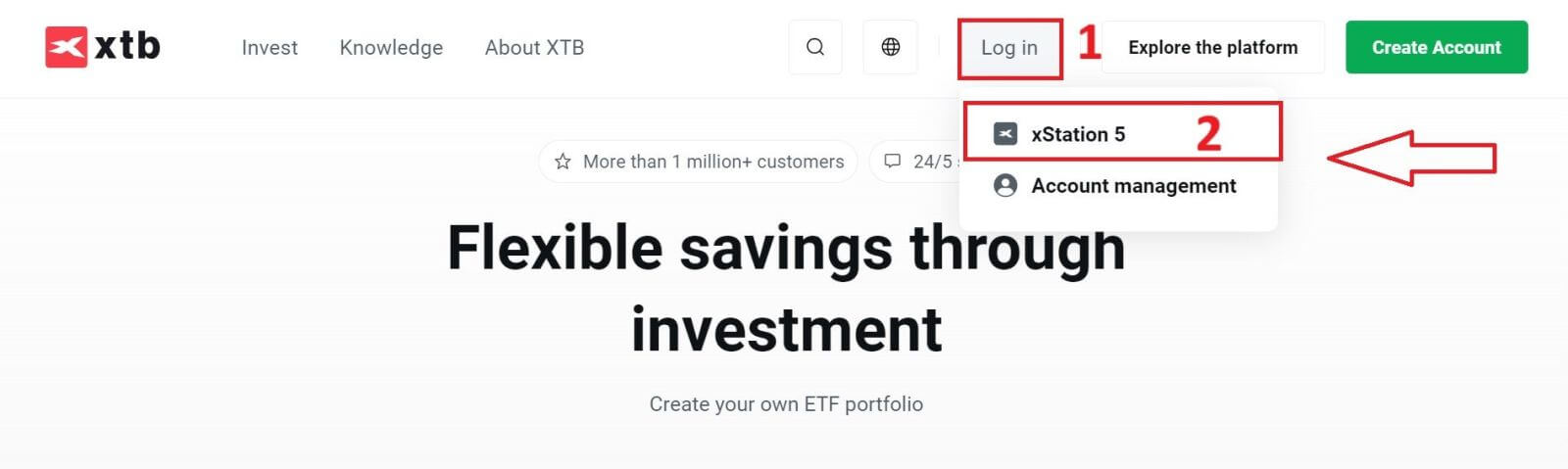
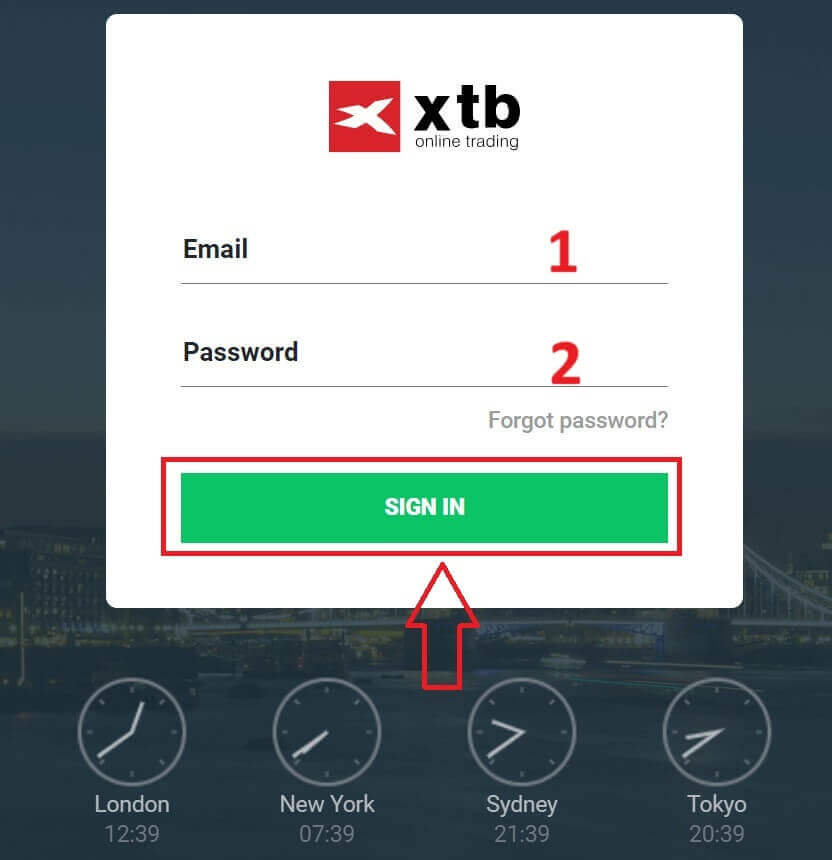
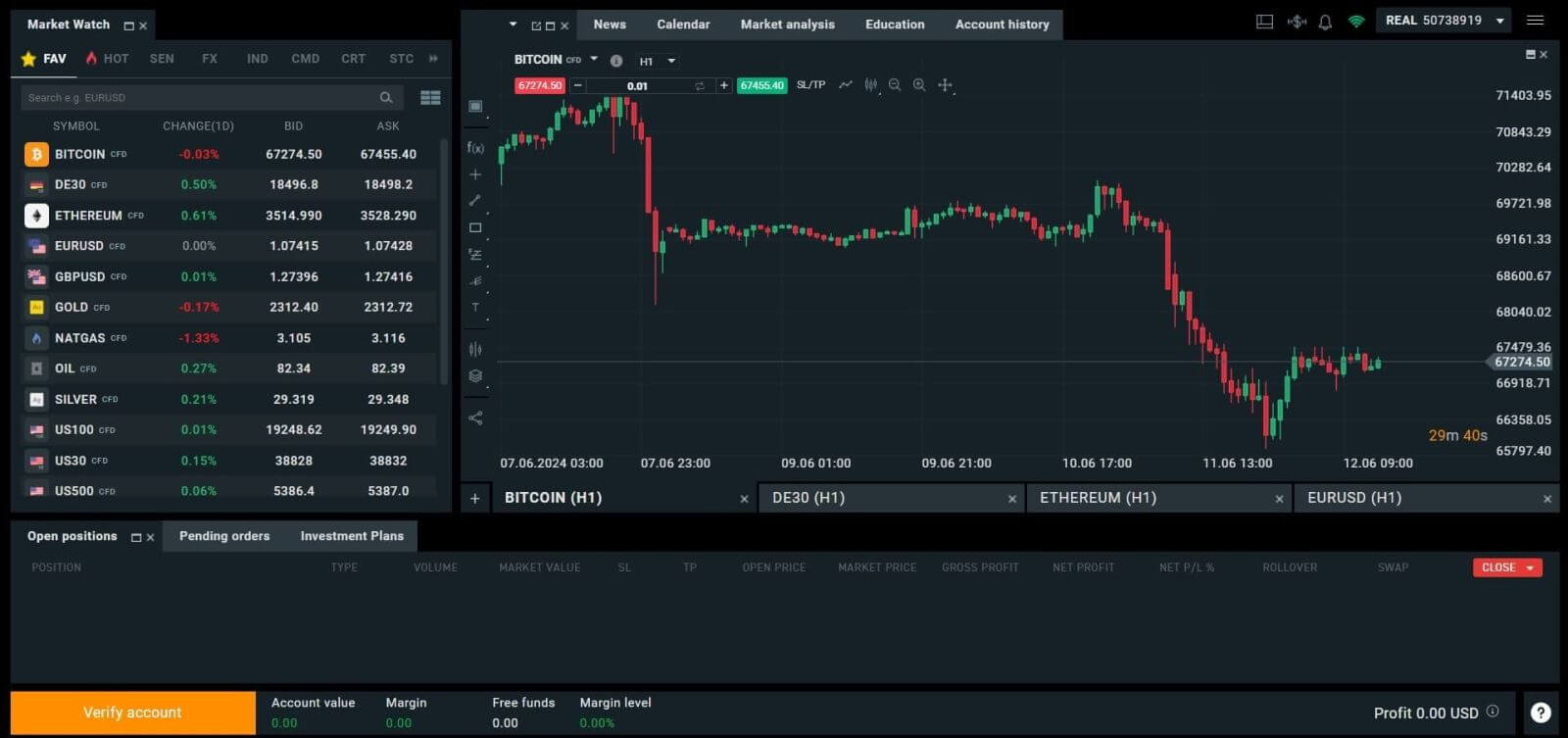
Comment se connecter à XTB [Application]
Tout d'abord, lancez l'App Store sur votre appareil mobile (vous pouvez utiliser à la fois l'App Store pour les appareils iOS et le Google Play Store pour les appareils Android).
Ensuite, recherchez « XTB Online Investing » à l’aide de la barre de recherche, puis téléchargez l’application. 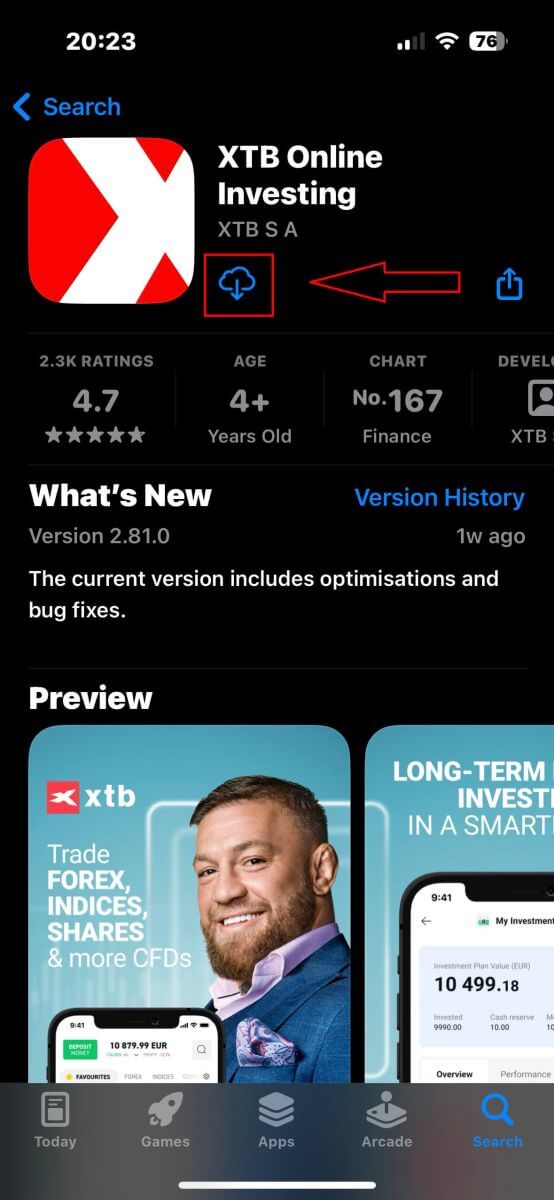
Une fois le téléchargement terminé, ouvrez l'application sur votre téléphone:
Si vous n'avez pas encore créé de compte chez XTB, veuillez sélectionner « OUVRIR UN COMPTE RÉEL » , puis vous référer aux instructions fournies dans cet article : Comment créer un compte sur XTB .
Si vous possédez déjà un compte, vous pouvez choisir « CONNEXION » , vous serez dirigé vers la page de connexion.

Sur la page de connexion, veuillez saisir les informations de connexion du compte que vous avez enregistré précédemment dans les champs désignés, puis cliquez sur « CONNEXION » pour continuer.
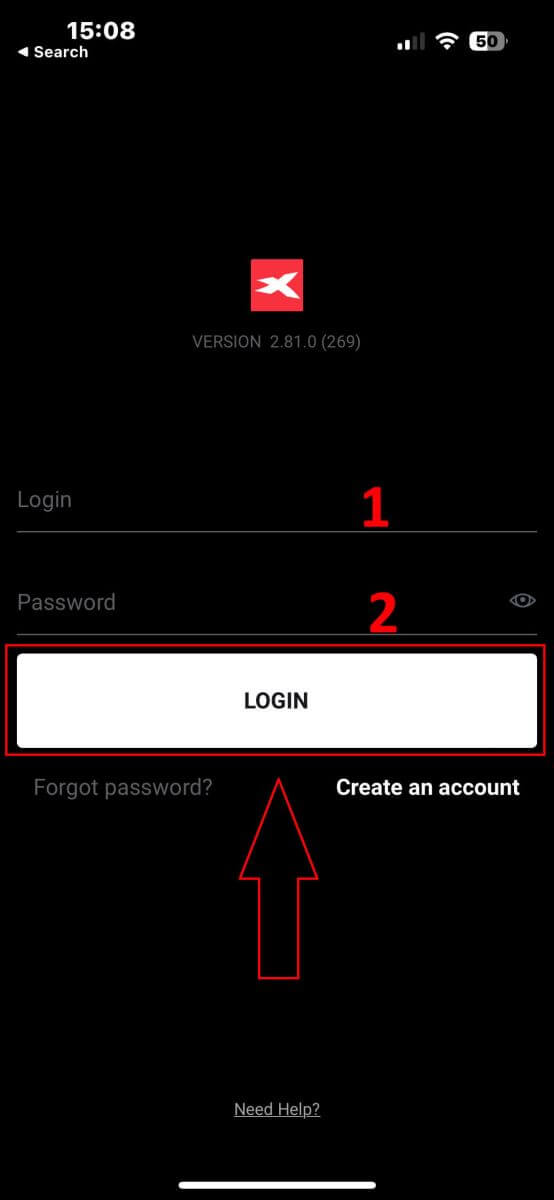
Félicitations, vous avez réussi à vous connecter à la plateforme XTB à l'aide de l'application XTB Online Trading sur votre appareil mobile!
Comment récupérer votre mot de passe XTB
Pour commencer, accédez à la page d'accueil de XTB . Cliquez ensuite sur "Connexion" et sélectionnez "Gestion du compte" . 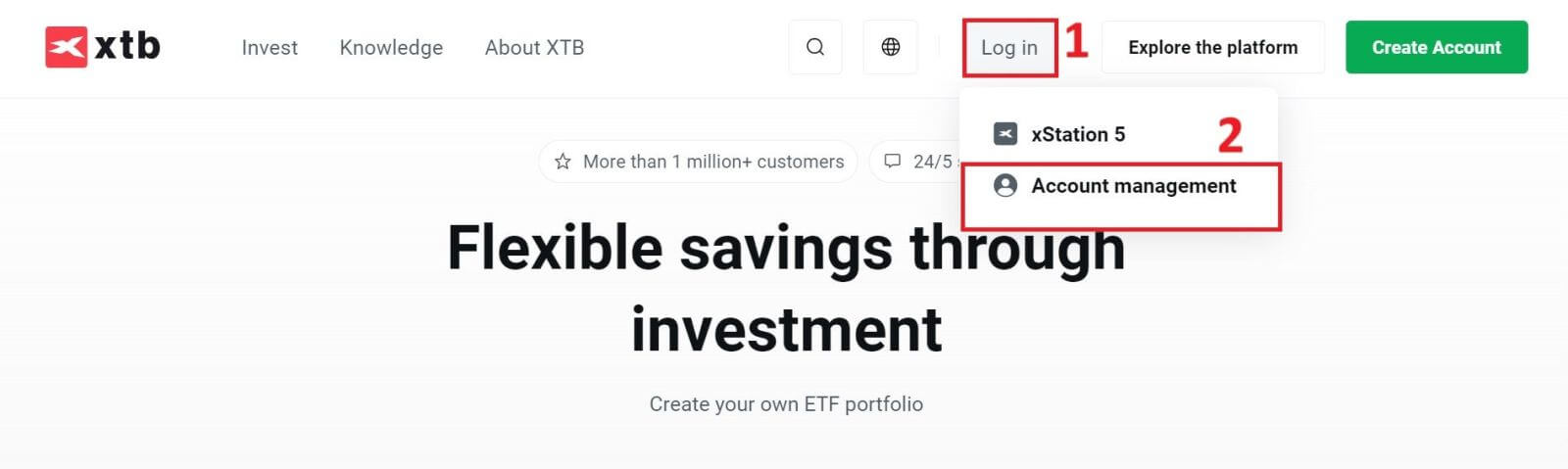
Sur la page suivante, cliquez sur « Mot de passe oublié » pour accéder à l'interface de récupération de mot de passe. 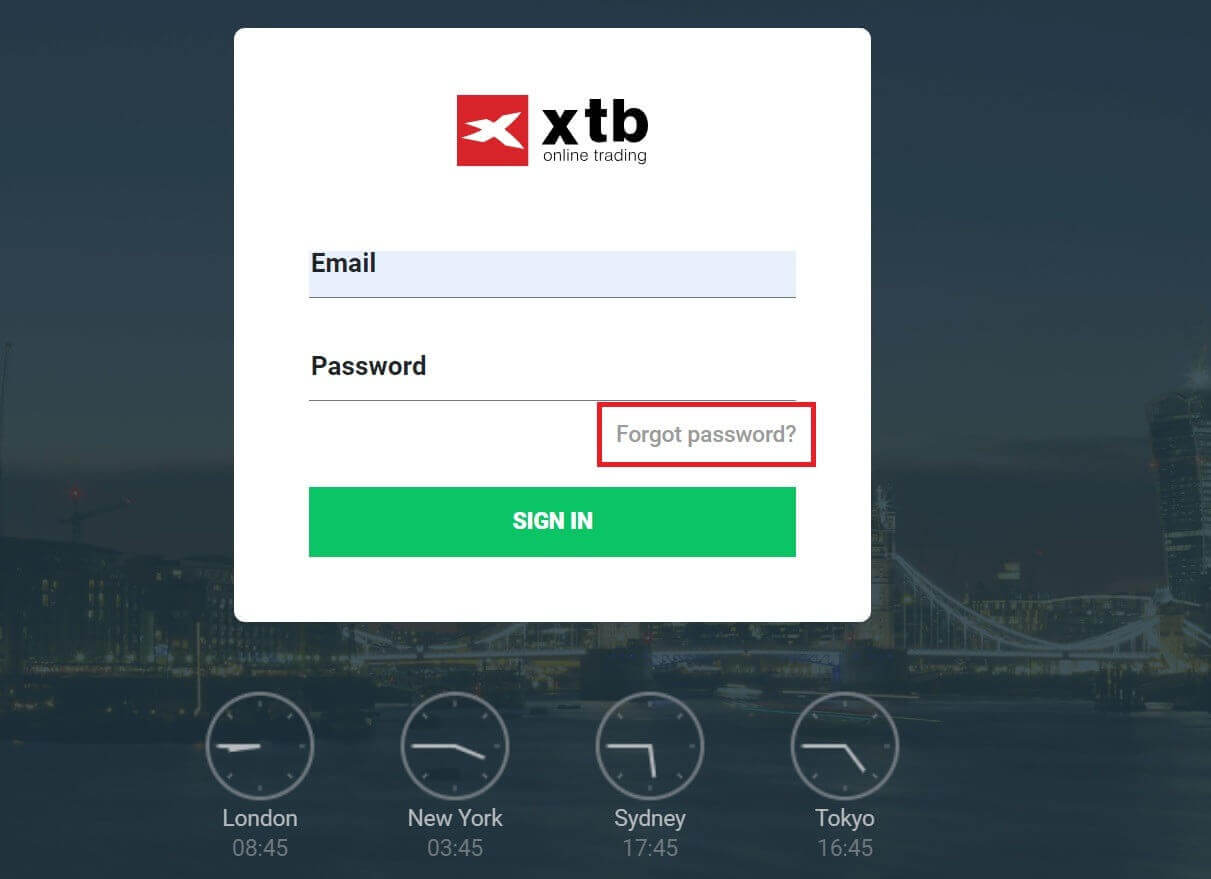
Sur cette interface, vous devrez d'abord fournir l'adresse e-mail avec laquelle vous vous êtes inscrit et dont vous souhaitez récupérer le mot de passe.
Après cela, cliquez sur «Envoyer» pour recevoir des instructions sur la façon de réinitialiser votre mot de passe de XTB via votre boîte de réception e-mail. 
Immédiatement, vous recevrez un e-mail de notification confirmant son envoi. 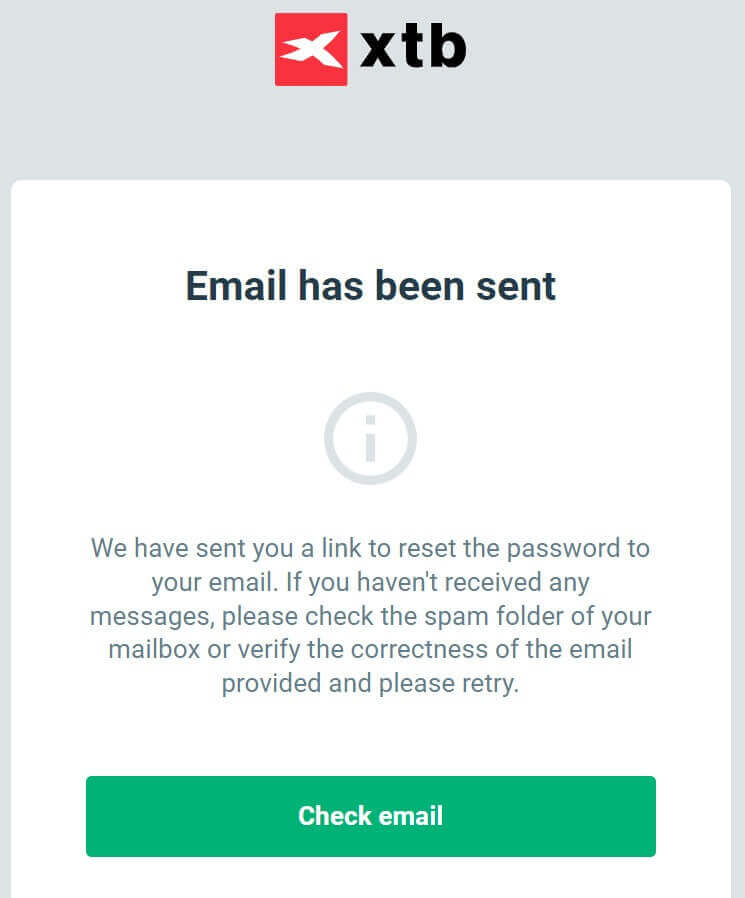
Dans le contenu de l'e-mail que vous avez reçu, veuillez cliquer sur le bouton « RÉINITIALISER LE MOT DE PASSE » pour procéder à la récupération du mot de passe. 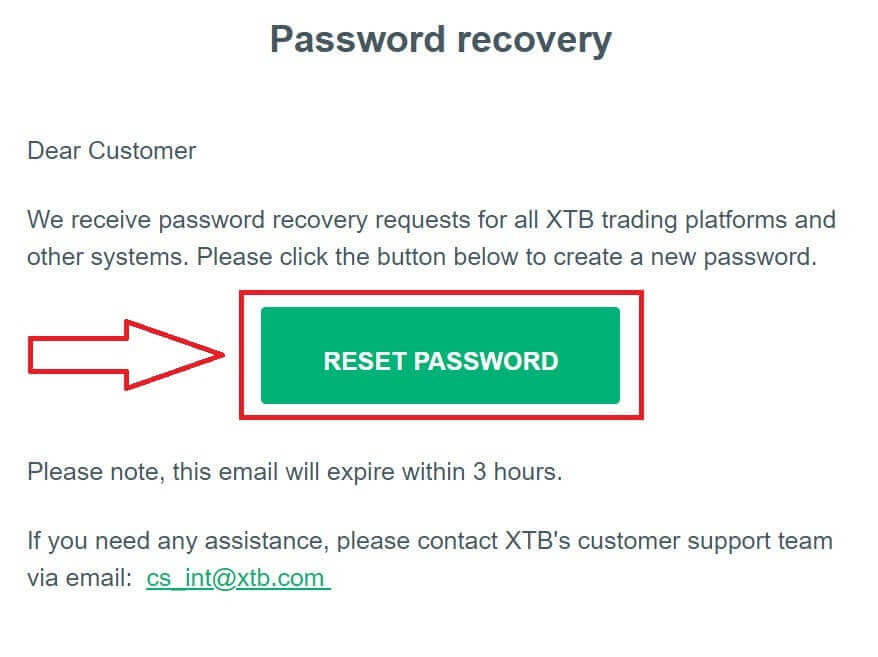
Sur cette page Définir un nouveau mot de passe , vous devez suivre ces étapes:
Saisissez le nouveau mot de passe que vous souhaitez définir (veuillez noter que ce nouveau mot de passe doit répondre aux exigences minimales suivantes : au moins 8 caractères, dont 1 lettre majuscule et 1 chiffre, et aucun espace n'est autorisé).
Répétez votre nouveau mot de passe.
Après avoir terminé les étapes décrites ci-dessus, cliquez sur « Soumettre » pour terminer le processus de récupération du mot de passe. 
Félicitations! Vous avez réinitialisé votre mot de passe avec succès. Maintenant, veuillez sélectionner «Connexion» pour revenir à l'écran de gestion du compte. 
Comme vous pouvez le constater, en quelques étapes simples, nous pouvons récupérer le mot de passe du compte et renforcer la sécurité si nécessaire.
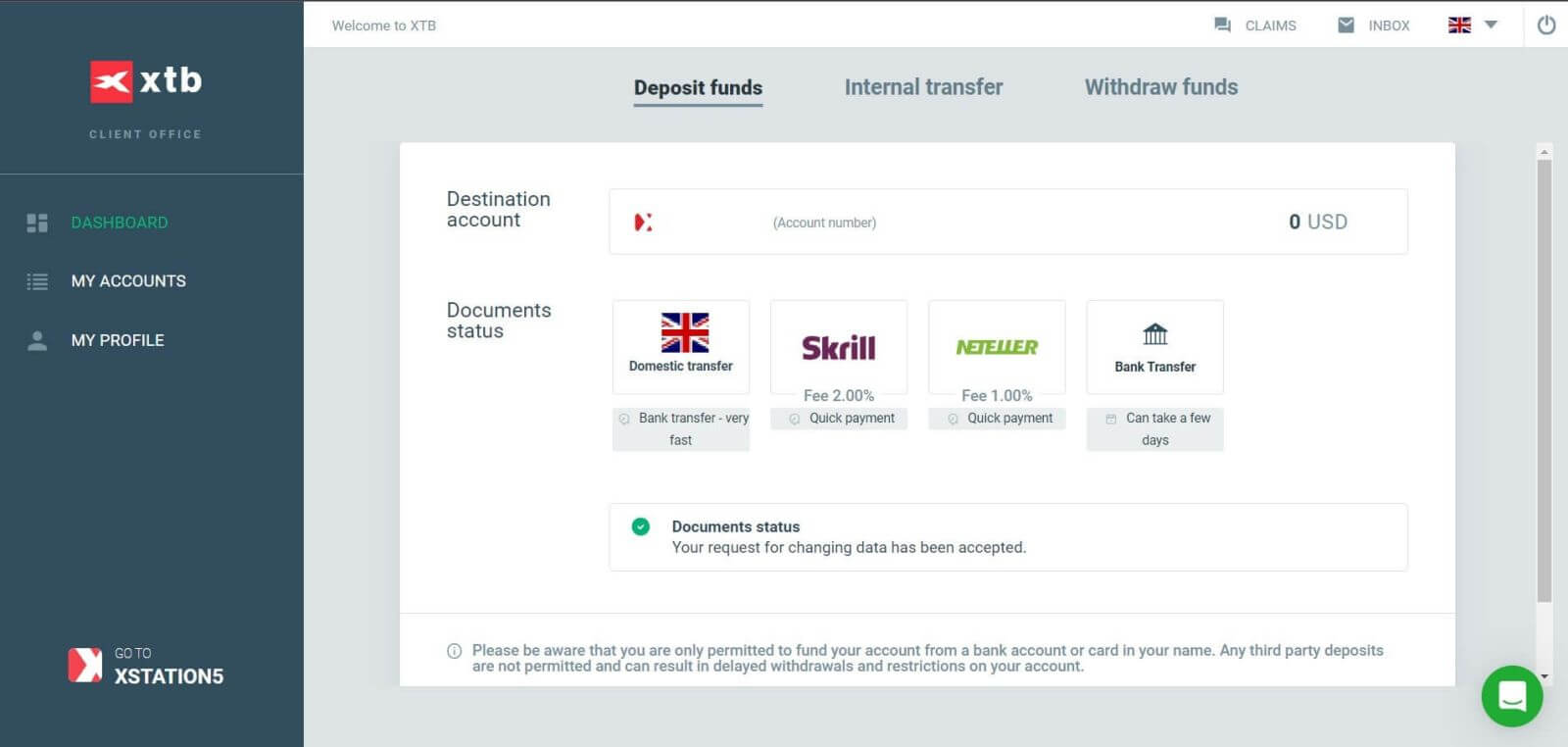
Foire aux questions (FAQ)
je ne peux pas me connecter
Si vous rencontrez des difficultés pour vous connecter à votre compte, vous devez essayer certaines des étapes suivantes avant de contacter l'assistance XTB:
- Assurez-vous que l'e-mail ou l'identifiant que vous saisissez est correct.
- Essayez de réinitialiser votre mot de passe - vous pouvez cliquer sur «Mot de passe oublié» sur la page de connexion à la station ou sur la page de gestion du compte . Après la réinstallation, tous les comptes de trading dont vous disposez utiliseront le mot de passe que vous venez de créer.
- Vérifiez votre connexion réseau.
- Essayez de vous connecter sur votre ordinateur ou votre téléphone.
Si après avoir suivi les étapes ci-dessus, vous ne parvenez toujours pas à vous connecter, n'hésitez pas à nous contacter.
Comment modifier les informations personnelles ?
Pour mettre à jour vos informations personnelles, vous devez vous connecter à la page Gestion du compte , section Mon profil - Informations sur le profil .
Si vous ne parvenez pas à vous connecter, veuillez réinitialiser votre mot de passe.
Si vous avez mis à jour votre mot de passe mais que vous ne parvenez toujours pas à vous connecter, vous pouvez contacter le centre de support client pour mettre à jour vos informations.
Comment sécuriser mes données ?
Nous nous engageons à ce que XTB fasse tout ce qui est en son pouvoir pour garantir la plus haute sécurité à vos données. Nous soulignons également que la plupart des attaques cybercriminelles visent directement les clients. C'est pourquoi il est important de suivre les règles de sécurité de base listées et décrites sur la page de sécurité Internet.
La sécurisation de vos données de connexion est particulièrement importante. Par conséquent, vous devez suivre les principes suivants :
Ne partagez votre identifiant et/ou votre mot de passe avec personne et ne les enregistrez pas dans votre boîte mail.
Changez régulièrement votre mot de passe et pensez toujours à le définir de manière suffisamment complexe.
- N'utilisez pas de mots de passe en double pour différents systèmes.
Conclusion: accès transparent avec XTB
La création et l'accès à votre compte XTB sont un processus simplifié, conçu pour minimiser les tracas et maximiser l'efficacité. Le processus d'inscription est convivial et rapide, vous permettant de commencer à trader rapidement. La connexion est simple et sécurisée, vous offrant un accès immédiat à votre tableau de bord et à vos outils de trading. Avec un support client robuste et une gamme complète de fonctionnalités, XTB rend la gestion de vos activités de trading simple et efficace, vous garantissant ainsi de négocier en toute confiance et facilité.